درایوهای منطقی هارددیسک را به بخشهایی تقسیم می کنند که هر کدام به طور جداگانه قالب بندی می شوند. اغلب افراد برای انجام کار در حالت معمول خود به عملیاتی برای ترکیب بخشها نیز نیاز دارند. متأسفانه ، لیست برنامه های استاندارد ویندوز شامل برنامه هایی برای پارتیشن بندی یک دیسک سخت و ادغام پارتیشن های آن نیست ، بنابراین برای این منظور ، شما هنوز هم مجبور به استفاده از برنامه های سازندگان دیگر هستید.
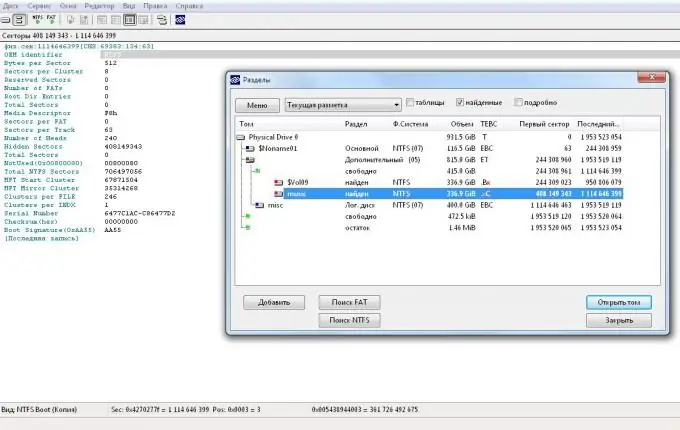
ضروری
برنامه ای برای تقسیم هارد دیسک به بخش ها ، به عنوان مثال Acronis Disc Director
دستورالعمل ها
مرحله 1
Acronis Disc Director را از وب سایت رسمی سازنده بارگیری کنید. نصب را به دنبال دستورالعمل های جادوگر نصب کامل کنید.
گام 2
تمام داده های مهم را ذخیره کنید.
مرحله 3
برنامه را اجرا کنید. در پنجره باز شده ، تمام پارتیشن های موجود در دیسک سخت خود را مشاهده می کنید ، آنها را انتخاب کرده و از منوی سمت چپ بر روی دستور "Combine volume" کلیک کنید. با این کار همه درایوهای منطقی موجود به یک تبدیل می شوند.
مرحله 4
در پنجره جدیدی که ظاهر می شود ، بخش دوم را بررسی کنید. وقتی دیدید که دکمه "اعمال عملیات در انتظار" در قسمت بالای پنجره تغییر رنگ داده است ، برای انجام اقدامات روی آن کلیک کنید.
مرحله 5
سیستم را به درخواست برنامه راه اندازی مجدد کنید.
مرحله 6
اگر نتوانستید پارتیشن ها را همانطور که در بالا توضیح داده شد ادغام کنید ، روش بزرگ کردن پارتیشن را امتحان کنید. برای این کار ، تمام داده ها را از درایو منطقی ذخیره کنید ، که در آینده باید حذف کنید. اگر برنامه ها قبلاً روی آن نصب شده بودند ، بر این اساس ، آنها را دوباره نصب کنید ، زیرا کپی کردن پرونده های نصب هیچ نتیجه ای برای شما نخواهد داشت - در حین انتقال ، آنها آدرس دیگری دارند.
مرحله 7
از طریق منوی برنامه Acronis ، بخشی را که شامل اطلاعات مورد نیاز شما نیست حذف کنید. این باعث ایجاد یک منطقه جدا نشده به اندازه دیسک منطقی سابق می شود ، این شکل را به خاطر بسپارید. اگر لازم است بیش از دو دیسک را ادغام کنید ، عملیات مربوط به پارتیشن های باقیمانده را تکرار کنید ، همچنین به یاد داشته باشید که هنگام حذف آنها ، پرونده ها ذخیره نمی شوند.
مرحله 8
با استفاده از همان منو ، اندازه دیسک منطقی را با مقدار فضای آزاد شده افزایش دهید (به عنوان یک منطقه جدا نشده از دیسک نمایش داده می شود). اگر قبلاً بیش از یک پارتیشن پاک شده بود ، مقدار را برابر با مقدار اندازه دیسک های منطقی قبلی افزایش دهید. رایانه خود را دوباره راه اندازی کنید.







